Popsicle ialah apl Linux kecil yang dicipta oleh orang di belakang Pop_OS . Ia adalah alat berkelip USB yang membolehkan pengguna memancarkan imej ISO ke berbilang peranti serentak. Dalam panduan ini, kami akan menunjukkan kepada anda cara untuk melakukannya.
Sebelum kita mulakan
Sebelum kita mula, pastikan anda mempunyai berbilang pemacu kilat USB yang tersedia dengan kapasiti sekurang-kurangnya 2 GB bersaiz sedia untuk digunakan. Pastikan pemacu ini pantas, kerana lebih pantas adalah lebih baik apabila memancarkan imej ISO melalui USB.
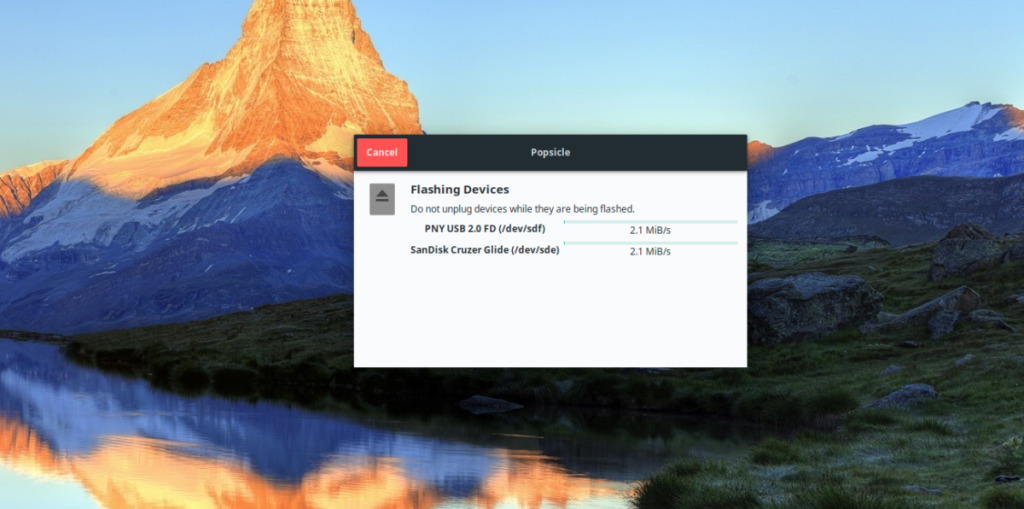 Memasang Popsicle pada Linux
Memasang Popsicle pada Linux
Aplikasi Popsicle tidak tersedia untuk pemasangan melalui cara tradisional (DEB, RPM, dll.), tetapi itu OK. Popsicle ditulis dalam Rust, yang menjadikannya sangat, sangat mudah untuk dibina dari sumber. Untuk memulakan proses pembinaan, buka tetingkap terminal dan ikut arahan pemasangan yang digariskan di bawah.
Ubuntu
System76 membangunkan Popsicle untuk pengedaran Pop_OSnya. Pop_OS adalah berdasarkan Ubuntu, jadi mendapatkan Popsicle disusun pada Ubuntu lurus adalah sangat mudah. Anda hanya perlu memasang pakej “git,” “cargo” dan “libgtk-3-dev”.
sudo apt install git cargo libgtk-3-dev
Debian
Debian dan Ubuntu adalah hampir sama dalam hal pakej (tolak beberapa pengecualian). Akibatnya, membina Popsicle pada Debian memerlukan tiga pakej yang sama seperti yang dilakukan Ubuntu (git, kargo dan libgtk-3-dev).
sudo apt-get install git cargo libgtk-3-dev
Arch Linux
Terdapat pakej Arch Linux untuk Popsicle pada AUR. Untuk memasangnya, masukkan arahan berikut di bawah. Ia akan memuat turun kod sumber dan menjaga semua kebergantungan secara automatik.
sudo pacman -S git base-devel git clone https://aur.archlinux.org/trizen.git cd trizen trizen -S popsicle-git
Fedora
Pada halaman GitHub untuk Popsicle, tidak disebutkan tentang menyokong pengedaran RPM seperti Fedora. Walau bagaimanapun, adalah mungkin untuk membolehkan apl berfungsi, asalkan anda memasang pakej "git," "cargo" dan "gtk3-devel".
sudo dnf pasang git cargo gtk3-devel
OpenSUSE
Sama seperti Fedora, OpenSUSE tidak mempunyai arahan khusus untuk memasang Popsicle, dan pembangun tidak menunjukkan fakta bahawa ia berfungsi padanya. Yang berkata, jika anda memasang kebergantungan binaan yang diperlukan, ia sepatutnya berfungsi dengan baik.
sudo zypper pasang git cargo gtk3-devel
Menyediakan Kargo
Selepas menyediakan pakej pergantungan yang diperlukan untuk membina Kargo, langkah seterusnya ialah memasang pakej vendor Kargo. Pakej vendor hanya boleh disediakan melalui Kargo, dan tanpanya, Popsicle akan mengalami kesukaran untuk memasang pada Linux.
Untuk memasang pakej Cargo-vendor pada PC Linux anda, jalankan arahan pemasangan kargo berikut dalam tetingkap terminal. Jangan jalankan arahan dengan sudo !
kargo memasang kargo-vendor
Menyediakan pakej Kargo-vendor mungkin mengambil masa beberapa minit, jadi duduk dan bersabar. Apabila proses selesai, teruskan ke bahagian seterusnya panduan.
Sediakan Popsicle
Terima kasih kepada alat Kargo, membina dan memasang Popsicle cukup mudah dilakukan. Anda tidak perlu mengacaukan konfigurasi, menyediakan fail buat secara manual, atau mana-mana daripada itu. Sebaliknya, untuk membina program, muat turun kod dengan git , masukkan direktori dengan CD dan bina kod dengan make .
git klon https://github.com/pop-os/popsicle.git
cd popsicle buat gtk
Setelah kod dibina, pasang Popsicle pada PC Linux anda menggunakan perintah sudo make install .
sudo buat install gtk
Menggunakan Popsicle
Untuk menggunakan Popsicle, mulakan dengan melancarkan program pada desktop Linux dengan mencari "USB Flasher" dalam menu aplikasi. Atau, buka tetingkap terminal dan jalankan popsicle-gtk untuk memulakannya.
Setelah aplikasi Popsicle dibuka pada komputer anda, ikut arahan langkah demi langkah yang digariskan di bawah untuk menyalakan berbilang peranti USB.
Langkah 1: Palamkan semua pemacu kilat USB anda ke dalam port USB pada PC Linux anda. Pastikan peranti ini menggunakan USB 3.0 untuk kelajuan yang pantas.
Langkah 2: Dalam Popsicle, anda akan melihat "Pilih Imej." Cari butang "Pilih Imej", dan klik padanya dengan tetikus. Setelah mengklik pada butang "Pilih Imej", tetingkap pop timbul akan muncul.
Dalam tetingkap pop timbul yang muncul, semak imbas imej ISO yang anda ingin bakar ke USB. Popsicle juga menyokong fail IMG jika anda lebih suka menggunakan format itu dan bukannya ISO.
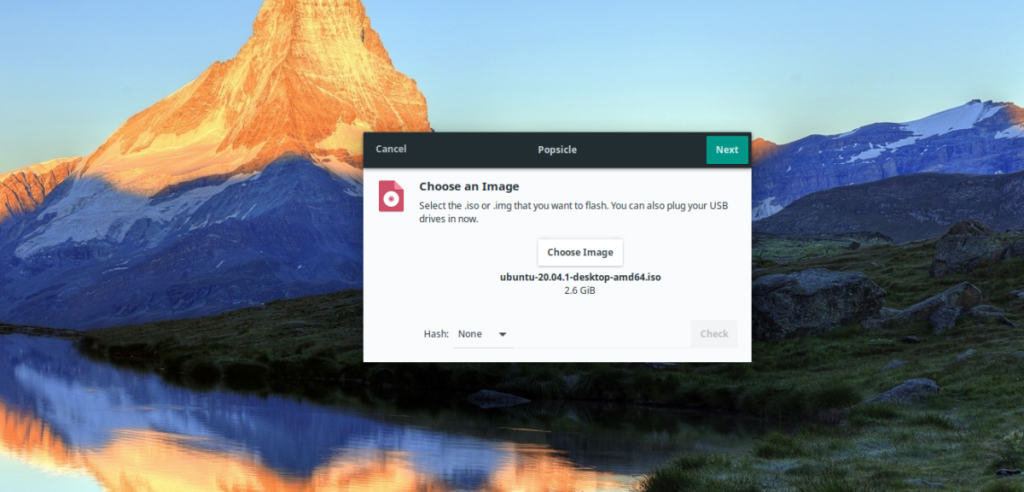
Langkah 3: Selepas memilih imej ISO yang ingin anda pancarkan menggunakan Popsicle, cari butang "Seterusnya" di penjuru kanan sebelah atas dan klik padanya dengan tetikus untuk beralih ke halaman seterusnya.
Langkah 4: Dalam tetingkap "Pilih Pemacu", Popsicle akan menunjukkan semua peranti USB yang disambungkan ke PC Linux anda. Cari butang "Pilih semua" untuk memilih kesemuanya, supaya Popsicle boleh menggunakannya untuk memancarkan imej ISO ke semua peranti.
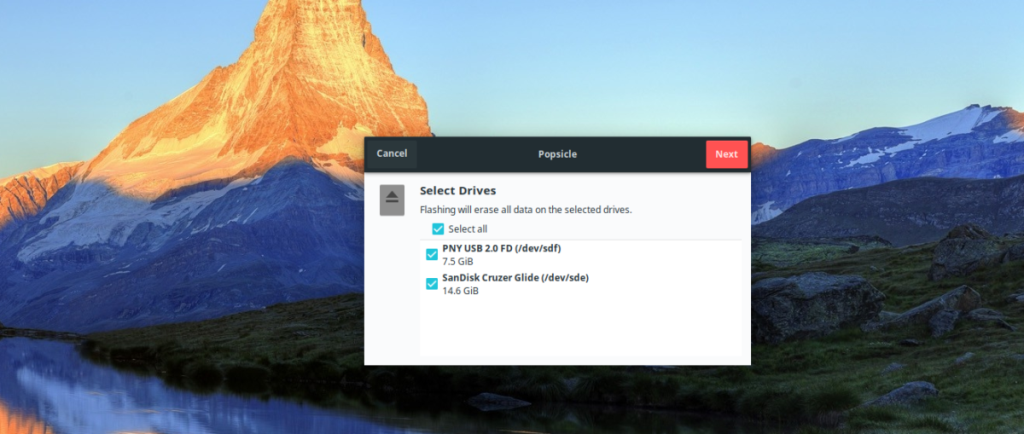
Klik butang "Seterusnya" di penjuru kanan sebelah atas untuk beralih ke halaman seterusnya.
Langkah 5: Sebaik sahaja anda telah memilih semua peranti USB dalam Popsicle, apl akan meminta anda memasukkan kata laluan sistem anda. Buat begitu, dan klik "Sahkan." Selepas log masuk dengan kata laluan anda, Popsicle akan mula memancarkan ISO ke peranti USB anda. Bersabarlah; ini boleh mengambil sedikit masa.
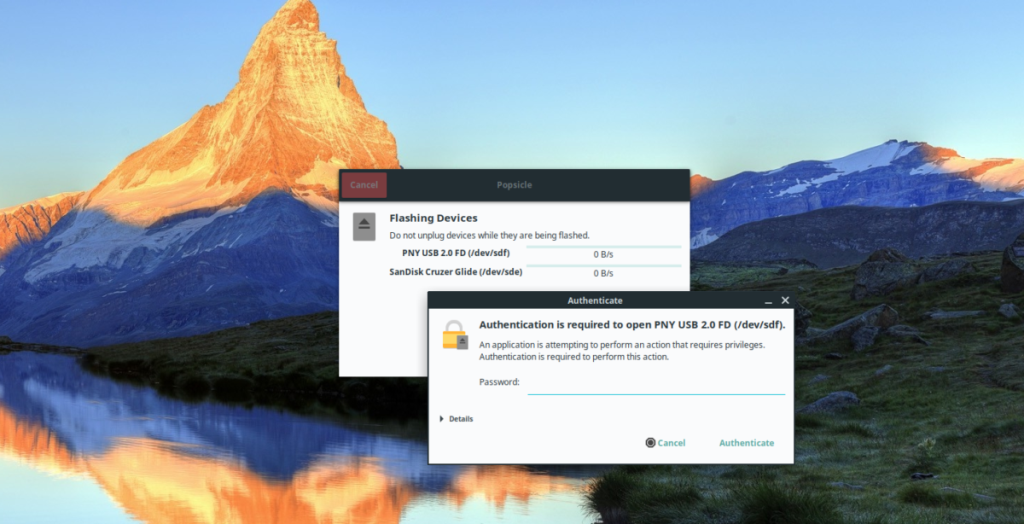
Apabila Popsicle selesai memancarkan peranti USB anda, tutup apl itu. Peranti USB anda sedia untuk digunakan!
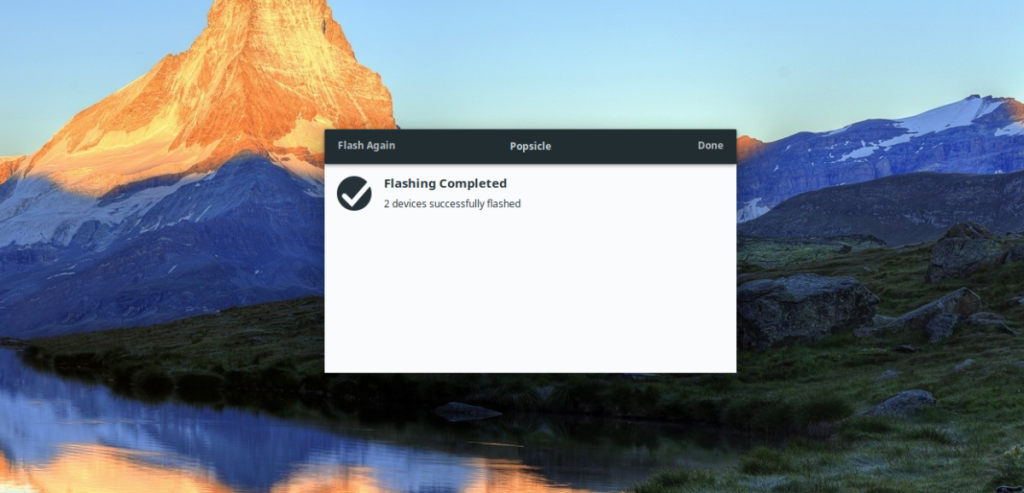

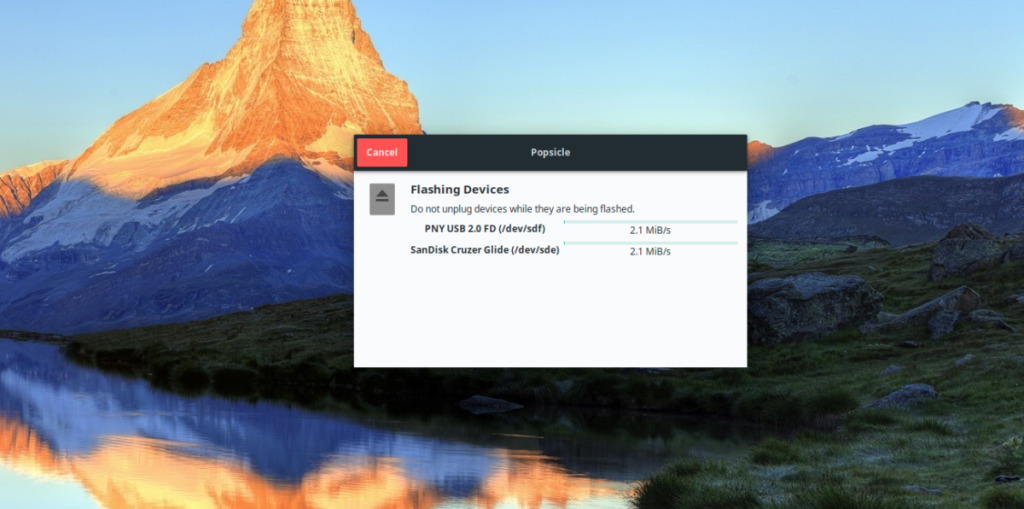 Memasang Popsicle pada Linux
Memasang Popsicle pada Linux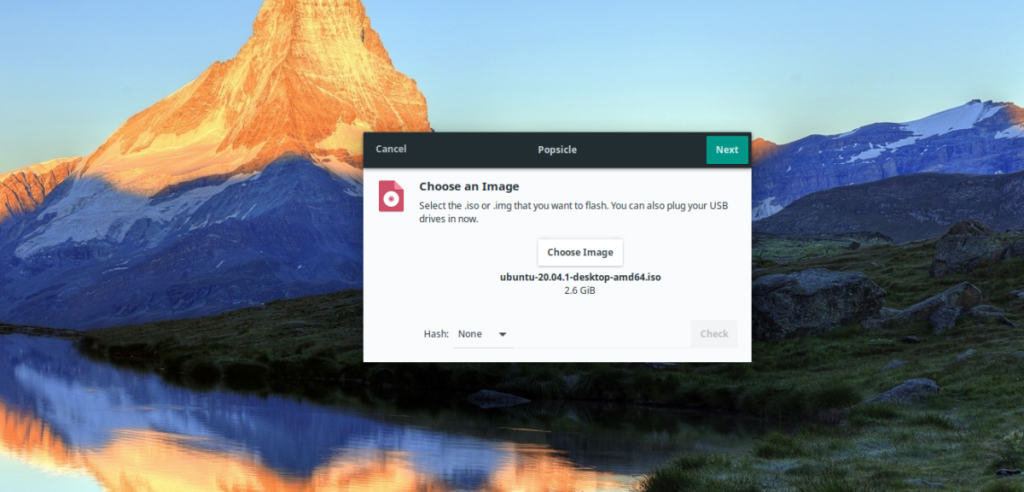
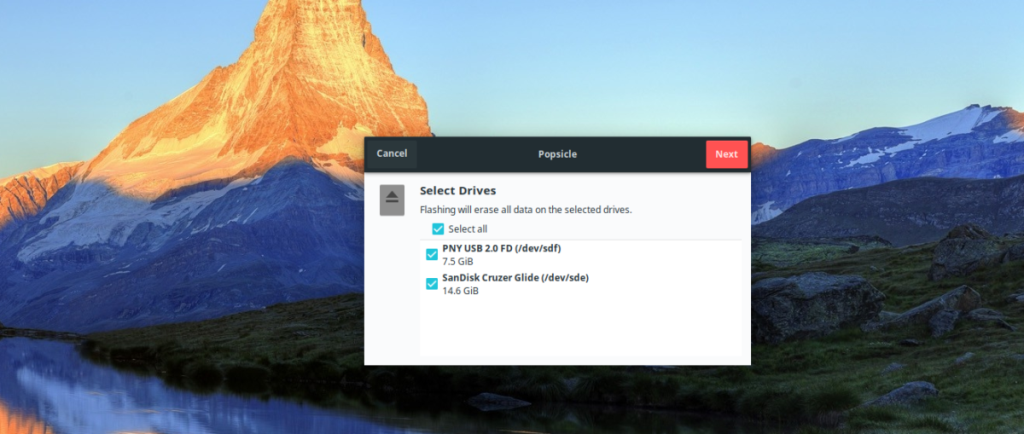
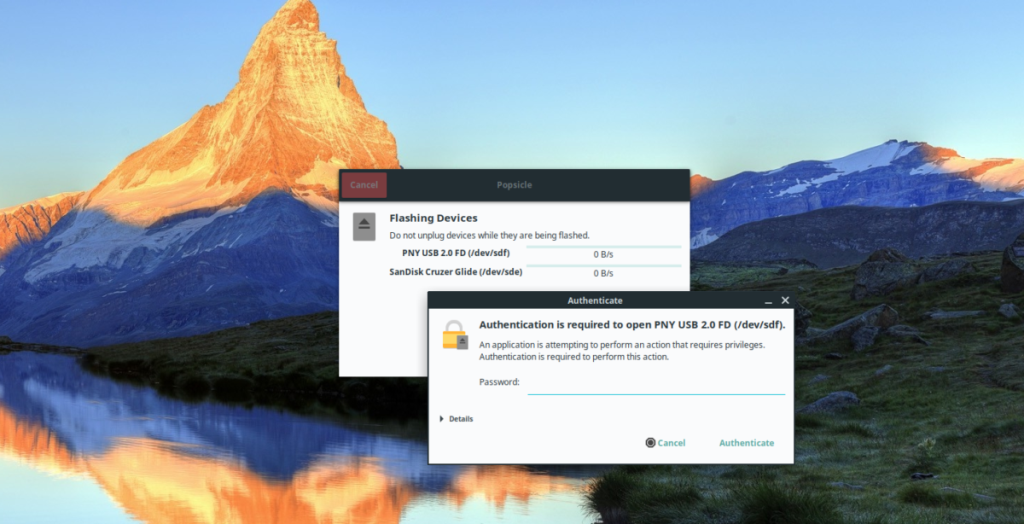
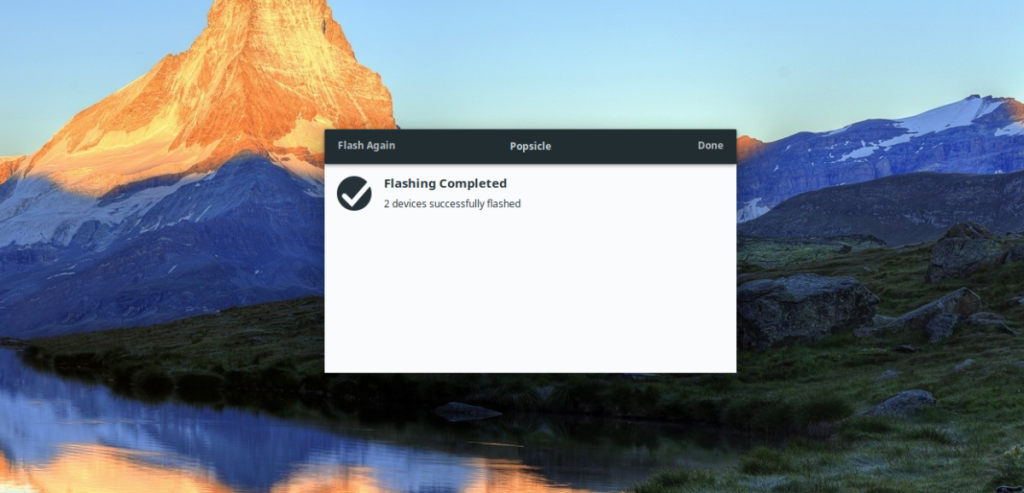



![Muat turun FlightGear Flight Simulator Secara Percuma [Selamat mencuba] Muat turun FlightGear Flight Simulator Secara Percuma [Selamat mencuba]](https://tips.webtech360.com/resources8/r252/image-7634-0829093738400.jpg)




